Análise do software Jing de gravação de tela
Ao procurar soluções gratuitas de gravação de tela para Windows, é provável que você encontre o Jing. Um dos principais apelos deste programa é que é muito fácil de usar, permitindo que você capture imagens e vídeos que você pode salvar online usando o serviço de nuvem integrado. Embora a maioria dos recursos do Jing possa ser acessado na versão gratuita do programa, ele tem uma versão paga com recursos e espaço de armazenamento adicionais.
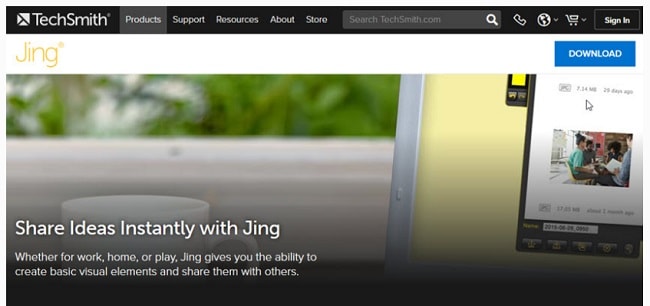
Nesta análise completa deste software, veremos todos os seus recursos e funções. Esperamos que, assim que terminar de lê-la, você seja capaz de determinar se esta ferramenta é adequada para você.
Onde baixar o Jing
O Jing é gratuito para baixar e instalar; tudo o que você precisa fazer é visitar o site oficial e baixar o arquivo executável. Depois disso, basta clicar duas vezes sobre ele para instalar o programa em seu computador.
É importante observar que existem muitas fontes que afirmam ter a versão segura do Jing, mas aconselhamos que não instale nada que não seja do site oficial.
Principais funções do Jing
Para entender como este software pode ser útil para você, é importante entender suas principais funções. Em termos mais simples, o programa foi projetado para capturar e compartilhar imagens (captura de tela) e vídeos. Ele realiza essas duas funções com muita facilidade, permitindo fazer a captura de tela em alguns passos simples e, em seguida, usar o recurso de nuvem para compartilhar o arquivo de várias maneiras.
Como usar o Jing
Para gravar e compartilhar vídeos usando um Jing, siga estes passos simples:
Passo 1: Comece colocando o mouse sobre o ícone em forma de sol para expandi-lo. Selecione “Captura” e você verá a tela ficar mais escura e mais clara conforme você move o cursor. Destaque a área que deseja usar clicando em “Capturar vídeo”. Esta será a primeira tela do vídeo.
Passo 2: Logo após, você deverá ver uma contagem regressiva aparecer na tela. Você pode então começar a falar no microfone para gravar áudio e vídeo.
Você pode usar a função "Pausar" que está à esquerda da tela se achar que precisa dar um tempo. No entanto, tenha cuidado com esse botão, pois ele pode fazer com que o vídeo fique desconexo.
Passo 3: Quando estiver satisfeito com a gravação, clique no botão ao lado de "Pausar" para encerrá-la. Então você pode ver uma prévia do vídeo na janela pop-up que aparecer.
Dicas e truques para tornar o processo de gravação com o Jing muito mais fácil e eficaz:
- Você pode usar os recursos limitados de edição de vídeo, mas apenas com o Jing Pro, que custa US$ 14 por mês. No entanto, os vídeos gravados podem ser facilmente editados em outro programa, como o Camtasia ou Snagit.
- O Jing limita o tempo de gravação para cerca de 5 minutos, embora você possa gravar vídeos mais longos usando a versão paga.
- É importante manter os movimentos do mouse o mais lento possível. Isso facilitará para que seus espectadores acompanhem o conteúdo.
- Ele não tem recursos de edição de áudio, então você pode tentar manter a narração do seu vídeo o mais lenta possível.
Vantagens e desvantagens do Jing
A seguir estão algumas das principais vantagens e desvantagens do uso deste software:
Vantagens
- Esta ferramenta gratuita oferece suporte a uma ampla variedade de formatos e tipos de arquivos diferentes
- O recurso de armazenamento em nuvem permite que você compartilhe facilmente os vídeos e fotos com o mundo
- É muito fácil de usar, permitindo gravar vídeos e fazer capturas de tela em alguns passos simples
- É totalmente gratuito para baixar e usar
Desvantagens
- Faltam recursos de edição
- Pode ter problemas com atraso de software ou demandar muito do seu computador
A melhor alternativa ao Jing para gravar sua tela
É importante observar que, embora o Jing tenha sido uma solução altamente funcional por muito tempo, sua utilidade logo vai se esgotar. Isso porque ele usa o Adobe Flash para gravar a tela e, como esse programa será descontinuado em breve, você poderá usar o Jing por apenas alguns meses antes que ele se torne completamente inútil.
Felizmente, existe outro programa de gravação de tela que permanecerá por um bom tempo no mercado e que é tão útil, se não mais, quanto o Jing. Esta ferramenta é o Wondershare DemoCreator, um dos melhores que você pode usar em seu computador. Este é um programa criado para ajudar os usuários a criar alguns dos melhores vídeos para uso profissional. Isso significa que você pode criar diferentes tipos de vídeos, incluindo de apresentação, demonstrações de produtos, de jogos e até mesmo de instruções.

 100% seguro
100% seguro 100% seguro
100% seguroUma das principais razões pelas quais ele é tão ideal é por causa de seus inúmeros recursos de edição que são úteis quando você deseja que suas criações sejam profissionais. Você pode usá-lo para editar áudio e vídeo de várias maneiras.
Ao procurar uma ótima ferramenta de gravação de tela, é importante dar uma olhada nos recursos fornecidos pelo programa. O Jing é uma ferramenta gratuita, mas apesar de permitir a criação de vídeos simples e fazer capturar da tela facilmente, você não poderá fazer nenhuma edição. Em contraste, o DemoCreator permite que você grave facilmente vários aspectos da tela e depois faça as edições com perfeição usando uma de suas muitas ferramentas.

O Gravador de Tela tudo-em-um e Editor de Vídeo
- Gravar simultaneamente o tela do ambiente de trabalho e a webcam
- Edite clipes gravados rapidamente com uma ampla gama de ferramentas profissionais
- Muitos modelos e efeitos integrados
- Exporte para MP4, MOV, MKV, GIF e vários formatos
 Download seguro
Download seguro




David
chief Editor